Der Sega Saturn war eine hervorragende Konsole fürFans, aber es gelang ihm nicht, so viel Mainstream-Erfolg zu erzielen wie dem Vorgänger des Genesis. Infolgedessen ist es viel schwieriger, Spiele in der realen Welt zu finden. Wenn Sie Linux verwenden, können Sie die Konsole kostenlos mit Yabause emulieren und Sega Saturn-Spiele unter Linux spielen.
Yabause ist ein älteres Programm, daher ist es stabil undkann Sega Saturn-Spiele sehr gut ausführen! In diesem Handbuch erfahren Sie, wie Sie den Emulator in Betrieb nehmen und sogar einen USB-Controller konfigurieren. Lass uns anfangen!
Hinweis: Addictivetips ermutigt oder billigt in keiner Weise das illegale Herunterladen oder Verteilen von ROM-Dateien für Yabause. Wenn Sie Sega Saturn-Spiele mit Yabause spielen möchten, verwenden Sie bitte Ihre eigenen ROM-Dateien, die Sie legal auf Ihrem PC gesichert haben.
Installieren Sie Yabause
Installieren des Yabause-Programms unter vielen Linux-BetriebssystemenDistributionen ist keine schwierige Aufgabe. Der Grund, warum es so einfach ist, ist, dass das Programm in vielen gängigen Linux-Paket-Repositorys direkt zum einfachen Herunterladen bereitgestellt wird.
In diesem Abschnitt des Handbuchs wird erläutert, wie Sie Yabause auf eine Linux-Distribution Ihrer Wahl laden können. Öffnen Sie zunächst ein Terminalfenster (was schnell erledigt werden kann mit Strg + Alt + T oder Strg + Umschalt + T auf der Tastatur) und befolgen Sie die Anweisungen zum verwendeten Betriebssystem.
Ubuntu
Das Yabause-Emulationstool ist für alle verfügbarUbuntu Linux Installation und ist seit 14.04 LTS. Bevor Sie das Paket jedoch aus dem Archiv installieren können, müssen Sie unbedingt das Software-Repository "Universe" aktivieren.
Das Einrichten des Software-Repository „Universe“ ähnelt dem Hinzufügen eines PPA zu Ubuntu. Sie müssen jedoch keine kurze, PPA-ähnliche URL angeben. Tun Sie stattdessen Folgendes:
sudo add-apt-repository universe
Wenn das Universe-Repo läuft, ist es an der Zeit, den Befehl "update" auszuführen. Wenn Sie es verwenden, können Sie auf Pakete im neuen Repo zugreifen.
sudo apt update
Mit aktualisieren Wenn Sie dies getan haben, können Sie das Yabause-Softwarepaket sicher unter Ubuntu installieren Apt installieren Befehl.
sudo apt install yabause
Debian
Der Yabause Sega Saturn-Emulator ist unter Debian Linux im Haupt-Software-Repository verfügbar. Wenn Sie ein Debian-Benutzer sind, ist es mit dem folgenden Befehl ganz einfach möglich, es zu installieren.
sudo apt-get install yabause
Arch Linux
Müssen Sie den Yabause-Emulator unter Arch Linux installieren? Zum Glück ist es im "Community" -Software-Repository verfügbar! Installieren Sie es mit dem folgenden Pacman-Befehl in einem Terminalfenster.
Hinweis: Viele Arch Linux-Benutzer aktivieren das Community-Repository während der Installation nicht standardmäßig. Bevor Sie versuchen, den Pacman-Installationsbefehl auszuführen, bearbeiten Sie Ihren /etc/pacman.conf Datei und aktivieren Sie es.
sudo pacman -S yabause-gtk
Oder wenn Sie die Qt / KDE-Version der App bevorzugen, gehen Sie wie folgt vor:
sudo pacman -S yabause-qt
Fedora
Wenn Sie unter Fedora Linux arbeiten und Spaß haben möchtenSega Saturn, Sie können die App nicht über herkömmliche Fedora-Softwarequellen installieren. Stattdessen müssen Sie zuerst RPM Fusion Free aktivieren. So geht's
Hinweis: Ersetzen Sie X durch die Versionsnummer von Fedora Linux, das Sie gerade verwenden.
sudo dnf install https://download1.rpmfusion.org/free/fedora/rpmfusion-free-release-X.noarch.rpm -y
Installieren Sie Yabause mit RPM Fusion Free unter Fedora mit:
sudo dnf install yabause -y
OpenSUSE
OpenSUSE bietet keine großartige Unterstützung für den Yabause-Emulator. Dank des OBS gibt es jedoch ein instabiles Git-basiertes Paket für OpenSUSE Tumbleweed. Sie können es hier installieren.
Wenn das instabile Git-Paket unter SUSE nicht funktioniert, sollten Sie erwägen, zu einer anderen der Distributionen in dieser Liste zu wechseln, die Yabause besser unterstützen.
Generisches Linux
Yabause ist Open Source. Wenn Sie also aBei einer weniger bekannten Linux-Distribution müssen Sie den Quellcode von Grund auf neu kompilieren. Gehen Sie dazu zum GitHub des Projekts und lesen Sie die Anweisungen.
Spiele spielen in Yabause
Yabause ist ein sehr direkter Emulator, wenn es um Design geht, und das ist erfrischend, da es sogar Neulingen, die klassische Saturn-Spiele lieben, die Möglichkeit gibt, es effizient zu nutzen.
Um ein Spiel in Yabause zu laden, legen Sie ein Saturn-ROM auf Ihren Linux-PC. Klicken Sie dann auf „Yabause“ und wählen Sie die Option „Preferences“.
Gehen Sie unter "Einstellungen" zu "Allgemein" und suchen Sie die Option "CD-ROM".
Klicken Sie auf „Durchsuchen“ und navigieren Sie zur Sega Saturn ISO-Datei. Klicken Sie anschließend auf "OK".

Wählen Sie nach dem Klicken auf die Schaltfläche "OK" die Schaltfläche "Yabause". Klicken Sie dort auf "Ausführen", um das Spiel zu laden.
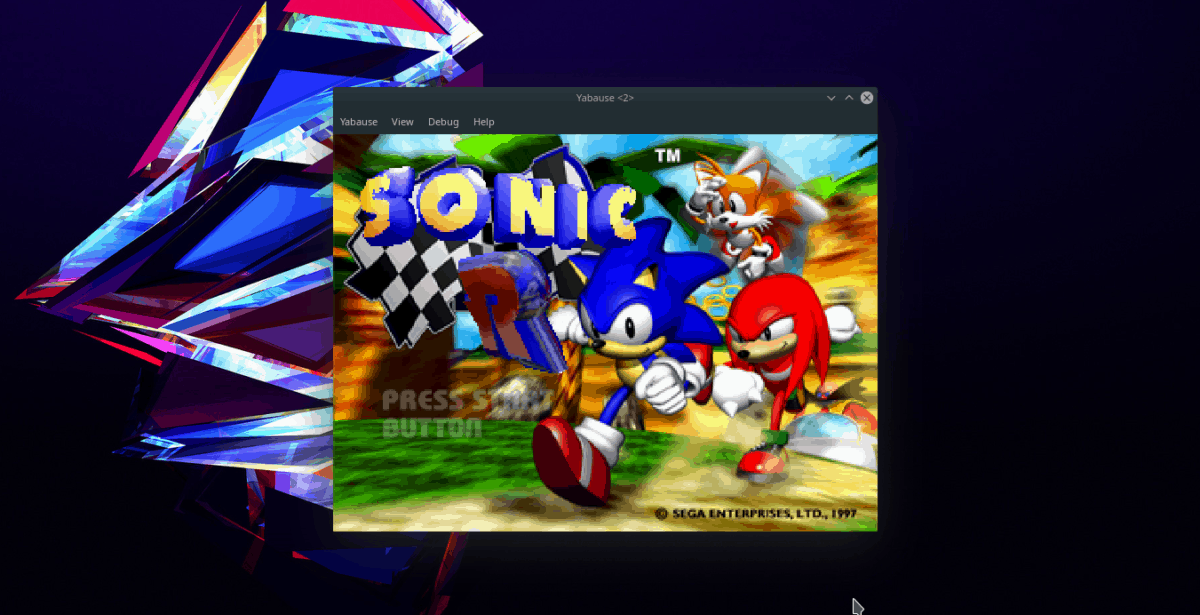
Hinweis: Klicken Sie für die Qt-Version auf „Yabause“ und dann auf „Open ISO“.
Grafik konfigurieren
Klicken Sie auf die Menüschaltfläche „Yabuse“, um die grafischen Einstellungen in Yabause zu optimieren. Suchen Sie von dort aus nach "Einstellungen" und wählen Sie diese aus, um den Einstellungsbereich des Emulators zu öffnen.
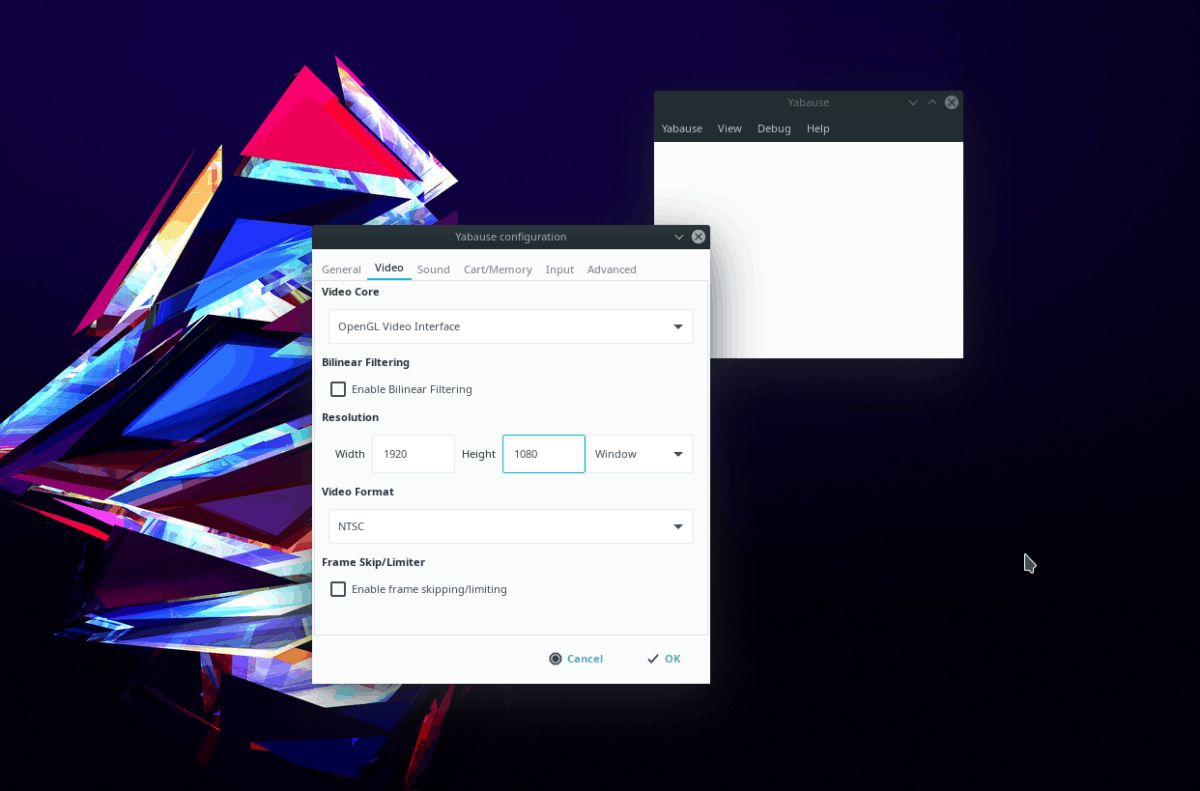
Suchen Sie im Einstellungsbereich „Video“ undKlicken Sie darauf, um zu den grafischen Einstellungen von Yabuse zu gelangen. Von dort aus können Sie die Breite und Höhe von Videos, das Videoformat, das Überspringen von Bildern, das Rendern usw. ändern.
Controller konfigurieren
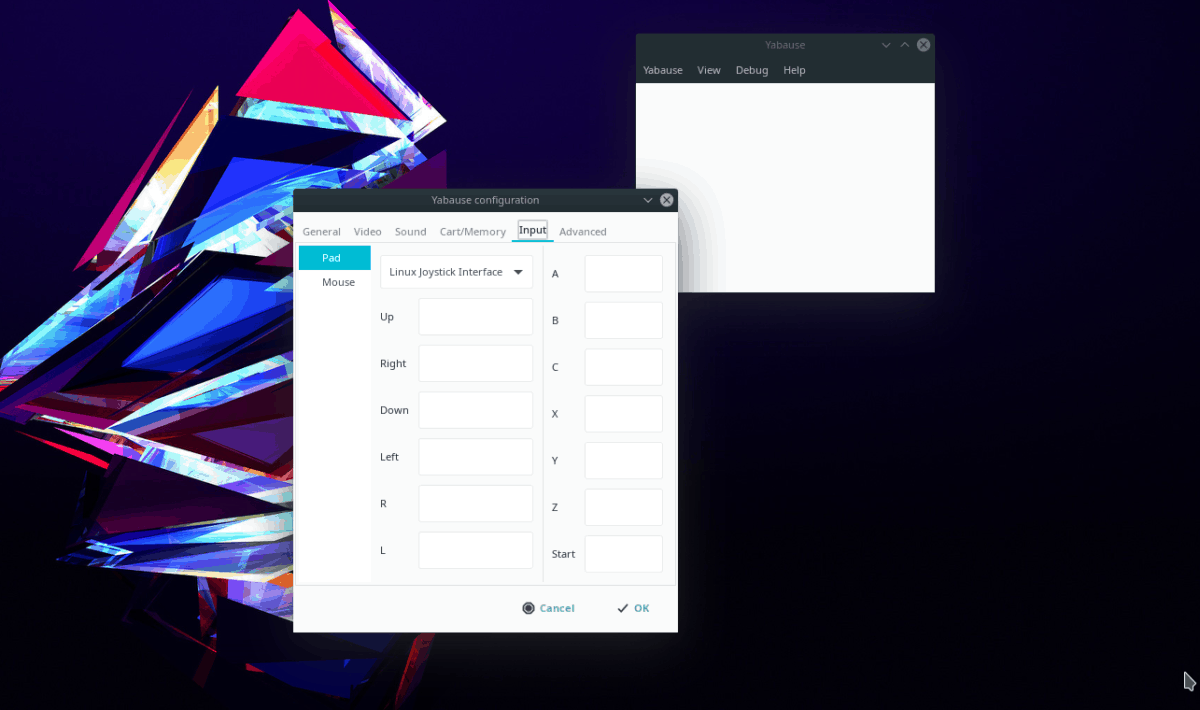
Ein Controller macht einen großen Unterschied, wenn Sie emulierte Spiele spielen. Wenn Sie eine in Yabause einrichten möchten, müssen Sie zunächst auf "Yabause", dann auf "Einstellungen" und dann auf "Eingabe" klicken.
Suchen Sie im Bereich „Input“ nach „Pad“ und klicken Sie darauf. Wählen Sie anschließend das Dropdown-Menü aus und stellen Sie es auf "Linux-Joystick-Schnittstelle" ein.
Wenn die Treibereinstellungen in Yabause auf „Linux Joystick Interface“ eingestellt sind, können Sie Ihrem USB-Controller Tasten zuweisen.
Speichern und Laden
Um Ihr Spiel zu speichern, klicken Sie auf die Menüschaltfläche "Yabause", während das Spiel ausgeführt wird. Suchen Sie dann nach "Status speichern" und klicken Sie auf "Speichern", um das Spiel zu speichern.
Um einen Speicher zu laden, rufen Sie alternativ das Menü "Speicherstatus" auf und wählen Sie die Schaltfläche "Laden".













Bemerkungen